市販ソフト並みの高機能でビデオ編集が簡単に出来るフリーソフト
日本語に標準対応していて、各所にドラッグなどで操作出来て直感的に使う事が出来ます
インターフェイスも簡単に設計されていて容易に使う事が出来ます
結構大目にエフェクトやトランジションなどが用意されています
タイムラインでの編集のし易さも非常に便利です
Windows 2000 / XP / Vista / 7 対応
インストール
ダウンロードしたファイルを実行して「次へ」
オプションでその他の便利ソフトを一緒にインストールする事が出来ますが
基本は何もチェックを無しで「終了」でインストール完了です
使い方
一番初めにチュートリアルを表示しますか?というメッセージ
動画でチュートリアルを見る事が出来ます
ファイルの追加
動画ファイルを左上のファイルに追加すると編集ファイルとして登録出来ます
登録したファイルをタイムラインに並べていきます
また動画ファイルを直接ドラッグで
タイムライン上に動画ファイルをドラッグするといきなりタイムラインに挿入出来ます
動画の必要部分のトリミングなど
タイムライン上で動画を選択すると、中央の画面で動画のトリミングが出来ます
必要な場所だけを一番真ん中の画面でINOUTを決めるだけでトリミング出来ます
複数の動画を追加したり結合したりして編集していきます
トランジションの追加 「動画の繋ぎ目の効果」
動画の繋ぎ目の上記のアイコンをクリックします
すると動画の移り変わりの際の効果を選ぶ事が出来ます
フェードなどは自然にフワッと変わりますが、ページをめくって次の動画にいくという様な
プロ並みの機能などもあり、上手く駆使すれば本格的な編集が出来そうです
動画のエフェクト設定 「色合いや映像調整などが出来ます」
動画そのもののエフェクトを調整する場合は、タイムライン上で動画を右クリックします
「エフェクトの調整」を選択
かなり沢山のエフェクトが選択出来ます
また右の画面の様にエフェクトは複数選択可能で
それぞれのエフェクトは細かく設定が可能です
「明るさ」を選択すれば左側から明るさの度合いなどをスライドバーで設定出来ます
波形など面白いエフェクトもあるので試してみては如何でしょうか
サブタイトルの追加 テロップの挿入
メニューより「サブタイトル」をクリックすると挿入画面が出てきます
上の動画再生で挿入したい場所まで動画を進めます
挿入したい所で、一番下の欄に文字を入力します
通常3秒という時間で挿入されますが、
デュレーションという時間が表示時間になります
上記画面を参考にすれば分かりますが
全てのテロップをこの画面で挿入していくという感じです
動画が完了したら
動画編集が完了しましたら「動画を保存」をクリックします
ファイルに出力したりDVDを作成も出来ます
アップロードを選択するとYoutubeなどへの投稿も出来ます
この際にカテゴリやビデオタイトルなども設定出来るのも便利です
またファイルに保存する場合も多くの形式に対応していますので安心です
AVI WMV MPG ASF 3GP MP4 MOV FLV SWF RM
など通常のPCファイルからモバイルなどのデバイスへの出力も出来そうです
オプション画面など
オプション関連も充実しています
各種ファイルの保存場所など設定が出来るようになっています
レビュー
フリーソフトでエフェクトやトランジションなども豊富、インターフェイスも比較的簡単で
素晴らしい出来だと思います。
動画の編集にはサクサクと動いてくれて、動作は軽いと思います
市販ソフトの様な凝ったインターフェイスでは無いので
必要な機能が直ぐに出てくるのも楽な感じがします
M2TSファイルの結合や編集なども出来るので家庭用のビデオカメラの編集などにも
十分に対応出来ると思います
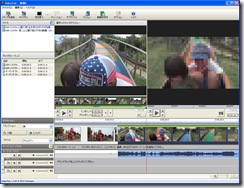
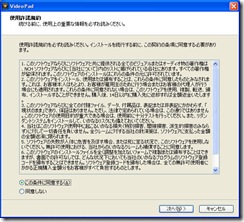

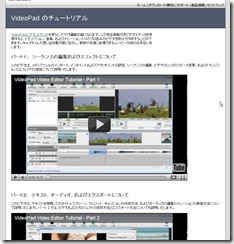
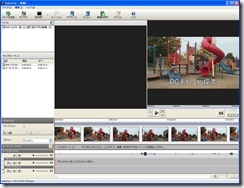

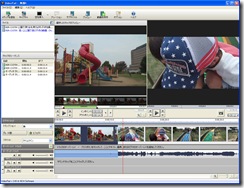
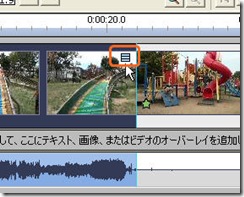
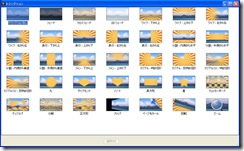

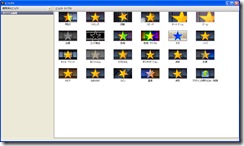
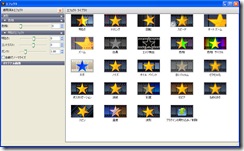

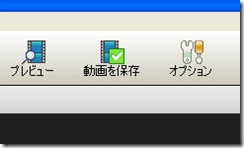

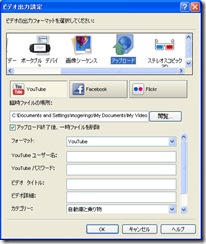
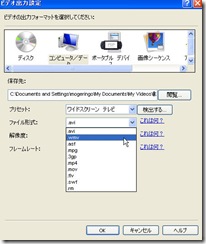


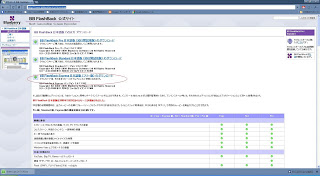
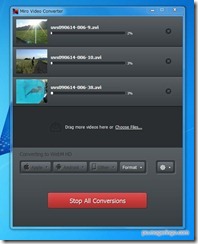

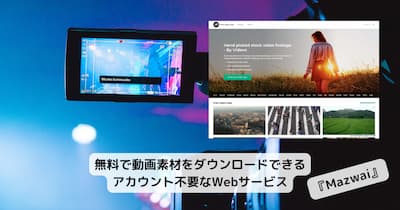
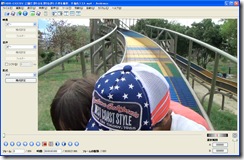
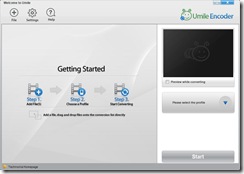

コメント